Kommentare ein Foto zuschneiden auf Ihrem Gerät Macbook Air ou Macbook Pro? Egal, ob es sich um ein Word-Dokument, ein PDF-Dokument oder ein anderes Dokument handelt, es ist immer sehr nützlich, Größe ändern vereint Image oder für Ihre privaten Foto, oder um es nachschneiden zu können. Zum Beispiel benötigen Sie möglicherweise ein Foto in einen Kreis schneiden und dann einen Screenshot neu schneiden um es in eine Unterstützung aufzunehmen. Entweder geht es um trimmen ein Foto oder ein Bild, ausgeschnitten, das Größe ändern, oder dum einem Bild eine Kreisform hinzuzufügen (verwandeln Sie es in ein Bild in Form eines Kreises), finden Sie alle Antworten auf diese Fragen in diesem Artikel. Gutes Lesen!
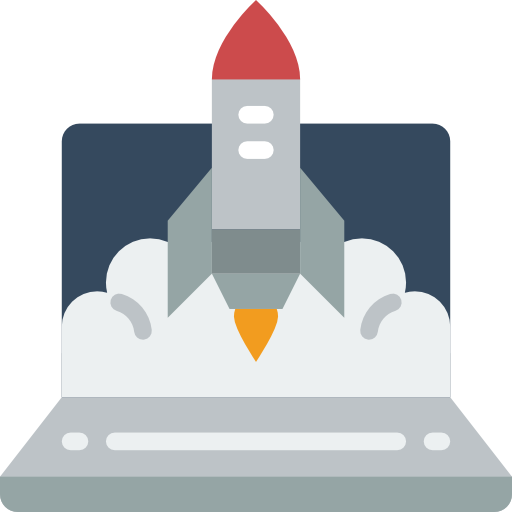
Beschneiden und beschneiden Sie jedes Foto oder Bild auf einem Macbook-Gerät
Sie haben das Glück, einen Macbook Air- oder Macbook Pro-Computer zu besitzen, also machen Sie das Beste daraus! Tatsächlich enthalten Apple-Geräte bereits viele großartige Tools und Anwendungen. So präsentieren wir Ihnen das Tool Übersicht. Über die App Übersicht, können Sie Fotos, Bilder, PDFs… ändern. Hier sind die Schritte, die Sie befolgen müssen, um ein Foto oder ein Bild mit dem Tool zuzuschneiden Übersicht:
- Öffnen Sie die Anwendung Übersicht (die Sie direkt im Ordner finden Anwendungen oder mit dem Finder)
- Sie können die Vorschau-App auch öffnen, indem Sie das Bild, das Sie zuschneiden oder zuschneiden möchten, direkt auswählen und mit der rechten Maustaste darauf klicken. Sie können das Bild mit der Anwendung öffnen Übersicht. (Wenn die Anwendung Übersicht ist Ihr Standardbildbetrachter, in diesem Fall können Sie einfach auf das Bild doppelklicken, das dann direkt über die Anwendung geöffnet wird Übersicht).
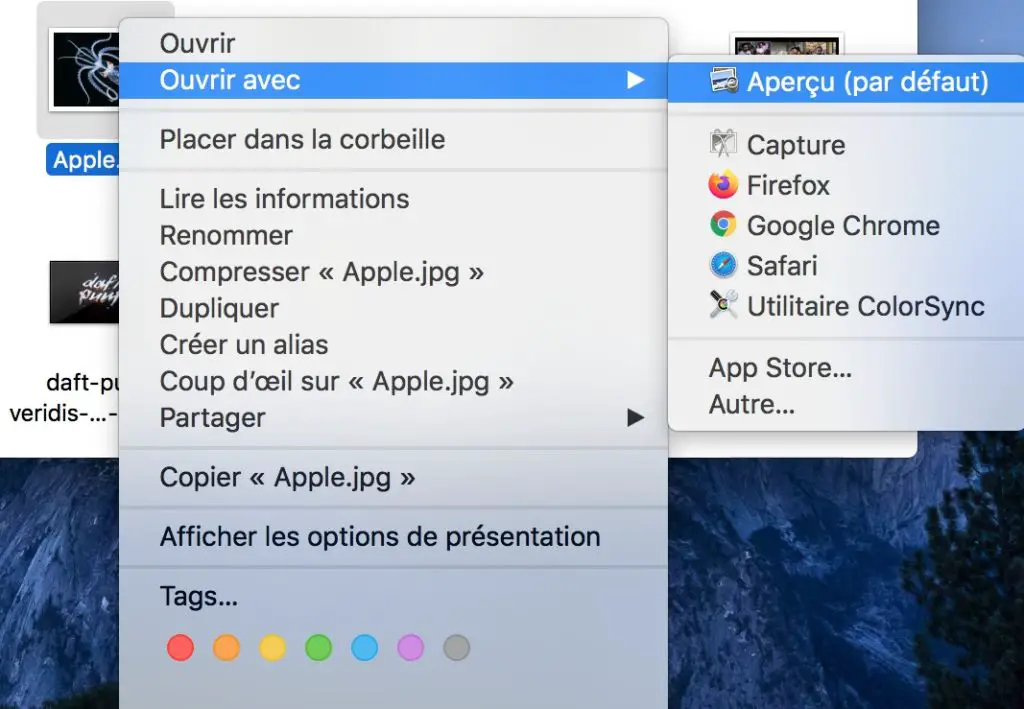
- Sie können dann mit Ihrem Trackpad oder Ihrer Maus den Teil des Bildes auswählen, der Sie interessiert, indem Sie die Grenzen des betreffenden Bildes auswählen. Dazu müssen Sie mit der linken Maustaste auf das Bild klicken, während Sie den Klick gedrückt halten, wenn Sie Ihre neuen Umrisse zeichnen. Auf dem Bild wird somit ein gepunktetes Quadrat gebildet. Sie können dieses gepunktete Quadrat mit den verfügbaren Anfassern verschieben oder vergrößern.
- Um den gewünschten Zuschnitt zu bestätigen, wählen Sie Werkzeug im oberen Menü und wählen Sie Ernte im Menü. Die Registerkarte kann Ernte ausgegraut ist, bedeutet dies, dass Ihre Ernte nicht gut ist, Sie müssen von vorne beginnen.
Es ist gut, Ihr Bild oder Foto wird nach Ihren Wünschen zugeschnitten! Vergessen Sie nicht, Ihr neues, frisch zugeschnittenes Bild zu speichern, indem Sie auf klicken Fichier puis Exporteur. Wählen Sie den Speicherort Ihres neuen Bildes auf Ihrem Gerät Macbook Air ou Macbook Pro.
Ändern Sie die Größe eines Fotos oder Bildes auf einem Macbook-Gerät oder drehen Sie es
Es ist durchaus möglich, ein Bild oder Foto direkt auf Ihrem Gerät in der Größe zu ändern oder umzudrehen Macbook Air ou Macbook Pro. Um dies zu tun, könnte nichts einfacher sein. Nachfolgend finden Sie alle notwendigen Anweisungen.
So ändern Sie die Größe eines Fotos oder Bildes auf dem Mac
Hier sind die Schritte zum Ändern der Abmessungen eines Bildes oder Fotos auf dem Mac:
- Öffne das Bild in der App Übersicht (die Sie direkt im Ordner finden Anwendungen oder mit dem Finder). Stellen Sie sicher, dass die Anmerkungssymbolleiste angezeigt wird (indem Sie einfach auf die Schaltfläche klicken Anmerkungssymbolleiste anzeigen).
- Klicken Sie nun auf die Schaltfläche Größe anpassen
- Sie können dann neue Werte in die Felder eintragen Hauteur et Breite (oder wählen Sie eine neue Bildgröße direkt aus dem lokalen Menü Einstellen)
- Sie können Bildgröße mit Prozent ändern: Wählen Sie "Prozent" aus dem Popup-Menü neben den Feldern Hauteur et Breite und fügen Sie den Prozentsatz für jedes dieser Felder hinzu.
- Sie können zwingt das Bild, seine ursprünglichen Proportionen beizubehalten. Dazu ist dann die Verwendung von Proportionale Skala. Auf diese Weise behält Ihr Bild gute Proportionen, da jedes Mal, wenn Sie eines der beiden Felder (Hauteur ou Breite), stimmt das zweite Feld mit den Abmessungen des ersten überein.
- Sie können auch die Abmessungen eines Bildes oder Fotos reduzieren, ohne Details zu verlieren: Deaktivieren Sie dazu einfach das Kontrollkästchen Nochmal Beispielbild bevor Sie die Felder ändern Hauteur et Breite.
So drehen oder spiegeln Sie ein Foto oder Bild auf dem Mac
Hier sind die Schritte zum Drehen eines Bildes oder Fotos auf dem Mac:
- Öffne das Bild in der App Übersicht (die Sie direkt im Ordner finden Anwendungen oder mit dem Finder).
- Wählen Sie das Bild aus und klicken Sie auf das Symbol eines Quadrats mit einem Pfeil (entweder links oder rechts, je nachdem, wie Sie Ihr Foto oder Bild drehen möchten). Sie haben auch die Möglichkeit, die Touch-Bar.
Hier sind die Schritte zum Spiegeln eines Bildes oder Fotos auf dem Mac:
- wählen Werkzeuge
- Klicken Sie auf Dreh dich um horizontal ou Vertikaler Flip
Ein Foto oder Bild auf einem Macbook-Gerät zirkularisieren
Sie haben die Möglichkeit, ein Bild oder Foto mit dem Werkzeug in Kreisen zuzuschneiden ELLIPSE in der integrierten Anwendung vorhanden Übersicht.
Für mehr Details und Präzision wird es dann notwendig sein, in Software zu investieren, wie z Pixelmator ou Photoshop beispielsweise.
dieser Artikel ist praktisch, wenn Sie mehrere Bilder gleichzeitig mit a . bearbeiten möchten zweiter Bildschirm auf Ihrem Macbook Air- oder Macbook Pro-Gerät.

